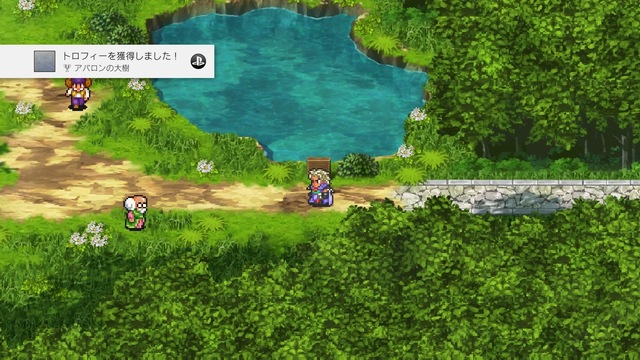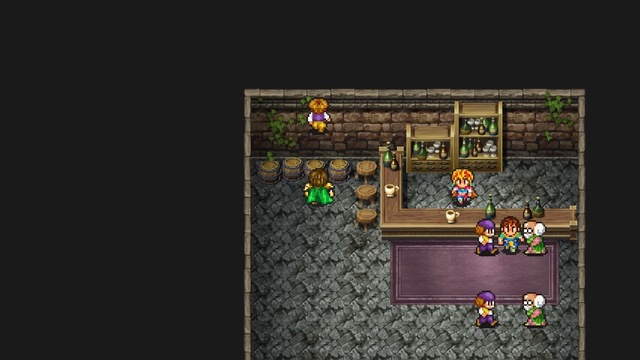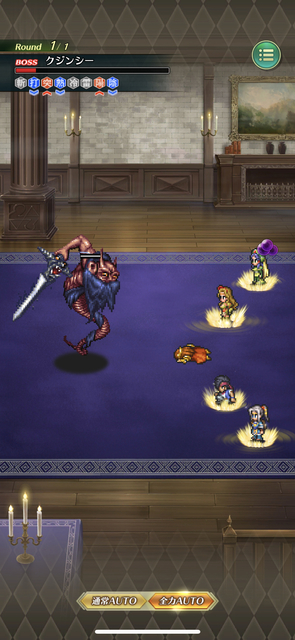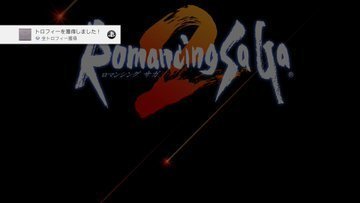ロマンシングサガ2リマスタートロコン攻略〜予備知識編〜
本記事を見た後で下記リンクの本編記事をご覧ください!
across-gameover.hatenablog.com
ロマンシングサガ2リマスタートロコン攻略〜本編〜


薄型PS3 YLODが発生したので分解したらなんか起動するようになった
こんにちは!今回はタイトル通り、PS3を分解しました!
自分が分解について調べた際に、分かりにくかったため、できるだけ細かく説明しつつ分かりやすくまとめてみようと思います。
長くなると思うので、序盤にまとめを記載しております。
始めに、今回の作業に必要なものをまとめておきます。
未使用のものは紹介しておりませんが、トルクスドライバーなどについては記事最後で解説しておりますので、目次より飛んでもらえたらと思います。
・静電手袋
・ピンセット
・綿棒
・ティッシュ
・スマホ等(写真撮影)
・データバックアップ
・グリス→ファンと基盤を分離するなら必要。清掃時は不要。
・ヒートガン ※今回未使用の為別途お調べください。
正直素人が調べながら試してみた!というような内容なので、知識として読んでもらうか、藁をもすがる気持ちの方には作業の一助になればいいなと思います。
なお、できるだけ細かく記載しますが、完全自己責任でお願いします。
- 先にまとめ
- 分解の手引き
- 1.裏蓋を外す
- 2.電源ユニットを外す
- 3.電源操作盤を外す
- 4.ディスクドライブを外す
- 5.下トレイを外す
- 6.ファンと基盤を切り離す
- 7.ディスクドライブを分解する→ディスク救出
- 8.CPU,GPUグリスを塗り直す
- 9.組み立てなおす
- 10.バックアップを作成 ※電源つく場合、作業前に行うこと。
- 用語解説と道具紹介
- 最後に
先にまとめ
囲い枠を多用して、今回の経験を冒頭でまとめておきます!
YLODのような症状。(赤ランプ点滅ピピピ)
ドライヤーやヒートガンでCPU周りを加熱していない。
グリスを拭き取りはしたが、新しいグリスを塗っていない。
随時埃を掃除した、特にファンの埃は綺麗に取り除いた。
なんか分からないけど動くようになった。
流石に怖いので後日グリスは塗ることにしました。
ハンダクラックと呼ばれているものへの対応をしていないが起動するようになったという事例です。
※グリス塗る前にバックアップ取ろうと思って起動しようとしたら再度ピピピが発生したため、YLOD対策というよりは、清掃用、もしくは応急処置で復旧しバックアップを取りたい人向け(自分の機種は再度動くようになりバックアップが取れましたが...)
なお、下記日程で作業を行いました。
最終的な作業の流れ(作業日数)
1日目:工具がなくて作業を中断
2日目:分解に成功するが
ドライブから異音発生
3日目:ディスクトラブルを解決
作業完了とし再組立
4日目:記事を作成開始
グリスが不安になり注文
5日目:届いたグリスを塗るため
再度分解し作業
うん、無駄が多いね!
ぜひ記事を有効活用して頂き、効率の良い作業ライフをお送りください!
分解の手引き
- 上蓋を外す
- 電源ユニットを外す
- 電源操作盤(電源ボタン、取り出しボタンのついた板)を外す
- ディスクドライブを外す
- 下トレイを外す
- ファンと基盤を切り離す
- ディスクドライブを分解する→ディスク救出
- CPU,GPUグリスを塗り直す ※後日行ったため二度手間(笑)
通常のYLOD対策では、グリスを塗り直す前にヒートガンで熱する。 - 組み立てなおす(3と4は逆だと上蓋閉まらない)
- バックアップを作成 ※電源がつく場合は作業前に行う。
実は、ファンの埃清掃をするには工程1、もしくは2までを行えば可能です。
作業を始める前に、元に戻せるよう写真撮影をおすすめします。
自分が大変困ったため、写真を撮り忘れた場合などの参考になるようできるだけ写真を用意し、ネジ本数を記載しておきましたので、参考になれば幸いです。
1.裏蓋を外す
では、作業を始めましょう。
上蓋を外すまでに取り外すネジ
長いネジ 銀6本+シール下ネジ銀1本
短いネジ 黒いトルクスネジ3本+HDDカバー固定用銀ネジ1本

ちなみにうちのは中古で買ったものです。
初代がYLODで死んで、それのデータ移行したものがまたYLOD…
早速ですが、注意点があります。写真をご覧ください。
4つ角にネジがあると思いきや、一箇所ネジがない角があります。

写真の左下にご注目。
筆者はここだけシール状になってることに違和感を感じず、一生懸命剥がしてしまいましたが、ロゴの位置を参考に、ネジがない場所のカバーは外さないようご注意ください。
なお、HDDの取り外しは写真中央下部の長方形のカバーのネジを外せばよく、このように横に(写真でいう左方向へ)スライドすれば外せます。

HDDは持ち手を起こして引っ張るだけです。

さて、と…次はどれどれ〜?

ん? なんだこのネジ?

合うドライバーもないし、マイナスドライバーで無理やりやろうにも真ん中に突起があり邪魔でネジが回せない…😓

…
詰みました。お疲れ様でした。
本日は終了
Amazonでドライバーを注文して寝ました



翌日届いたドライバー(ブログ最後に商品紹介あります)により解決。
どうでもいいですが、ネジ3つ外す際、使い心地が最高で感動しました
そして、最後に1つネジがあります。
以下の写真のシールの下です。
このシールは、保証期間の有無に関わらず修理を受け付けません!と記載されているものですが、元々修理をお願いするつもりがないから行っているので無視して剥がします。

はがすと再度貼り直しができない。
メーカー修理はすでに受付終了されていますのでご安心?を。

シールの再添付対策の技術に驚く私。

出てくるネジを外して、本体の向きを元に戻します。
開ける際、左側に爪があることが判明しました。

見えますでしょうか?正面向かって左側は爪が3つほどついています。
そのため、後ろを上げてから、斜め後ろ上に引き上げるような取り方が適切です。
爪を折らないよう気を付けて作業してください。
戻す際には、手前を先に入れたあと奥をはめ込む形ですね。
埃がちらほら見えますね。目につくものは取っておきます。
2.電源ユニットを外す
続いて電源ユニットを取り外します。
電源周りはネジ2本です。
以下の写真の下部、黒い長方形のものが電源ユニットです。


両サイドに接続端子とネジを発見。


端子を取り外してから、ネジを外しましょう。
なお、引っ張る際に、写真向かって左側に引っ掛かりを感じると思います。
電源ユニットと基盤を接続するコンセント端子の長いVerみたいなものが接続されているためです。上に引っ張れば取れると思います。

3.電源操作盤を外す



取り外し自体は、白いプラグにシート状の端子が接続されているので慎重に取り外すだけです。
なお、自分は写真の通り先にディスクドライブを外しているため、最後組み立てるときに苦戦しました。そのため、今回はこの作業工程に電源操作盤を説明することでみなさんに同様の失敗をしないよう紹介します。
先に組み立てなおしの際の説明をしておくと、あと上蓋を被せるだけという工程になった際、なぜか上蓋がかみ合わずに上手く閉まりませんでした。

浮いている…よく見ると右側で何かに当たっています。

ふたを開けると、ディスクドライブの角にぶつかっていたようです。
何やら電源操作盤の上に引っかかっているようなので、両方取り外し、順番を変え先にディスクドライブを入れて、その後操作盤を入れたらあら不思議。

ぴったりすっきり入りました!
ということで、組み直しの際には順番にご注意を!
4.ディスクドライブを外す
黒いネジ1つ
自分のディスクドライブでは、色々なケーブルをシールで貼り付けられていたので配線周りの取り外しに注意しましょう。
画面中央の黒い部分にネジがあります。
また、そのすぐ手前の白い端子に注目してください。


ここにはシート状の端子が接続されるのですが、チョコレート色のツメが開閉ストッパーになっているため、取り外す際にはツメを倒して抜き取り、接続時はツメを起こして固定しましょう。
さらに、画面左側の白と黒の細いケーブルがありますが、こちらも上に引っ張って抜いておくようにしてください。
多分抜いてなくてもドライブを外す際に抜けますが、破損の危険性があるためご注意ください。
5.下トレイを外す
銀ネジ4本 黒ネジ3本





左上 銀ネジ2本 右上 黒ネジ1本
左下 黒ネジ2本 右下 銀ネジ2本
大半のネジ位置に矢印が刻印されているのでご参考までに。
自分はこの写真左上で外したネジをつけ忘れて数時間単位の困ったことになったので、記事をご覧の皆さんが困らないで済めばいいなと思い、後述するようにグリスを塗る際に上記撮影と、ネジ本数の把握を行いました。

この配線、実は電源ユニットを外した時点で抜くことができ、結論から言うとこのケーブルを抜けばファンの清掃は可能です。


この後めちゃくちゃ水洗いした。
6.ファンと基盤を切り離す
太ネジ4本 銀ネジ5本




シールドを外したら基盤が見えてきます。

基盤とファン(がついたシールド)は写真中央下、穴からはみ出している部分が引っかかるため、写真奥側から剥がすような形なのですが、下の写真のようにCPU,GPUにグリスが塗られており張り付いているため、慎重かつ力のいる作業です。
通常、この作業を行う際は経年劣化しておりはがれやすくなっているかとは思います。


上記はCPU,GPUとその上に塗られていたグリスです。
経年劣化により、柔らかいゴム状になっていました。
汚い!これは綺麗にしたほうがいいのか?
と、この辺りで、グリスの清掃方法を調べる過程でYLODはこの部分にヒートガンを当てて加熱したり、再度新しいグリスを塗ったりするのが基本的な対処法だと知り、どちらも手元になかったため、半ば諦め気味になっています。
※のちほど、グリスを塗ることを決意し注文します。
とはいえ、ここまで来たんだ!と元々綺麗にしたかった部品第一位のファンを掃除することに。
ん?ファンこれ以上分解できなくね?と、ここでようやくここまでばらさなくてもよかったのかもということに気づきます。
結果としてはグリスを塗り直そうと思ったのでその際は必要です。
古典的な方法ですが、ティッシュと綿棒を使ってできるだけ埃を吸い込まないようにゴミ箱の上で清掃しました笑
毛先が長いはけブラシのようなものをお持ちであれば、掃除機で吸い込みながら埃をはたく、これが一番早いと思います。
わーい、綺麗になった〜!
7.ディスクドライブを分解する→ディスク救出
ファンを綺麗にした後、ヒートガンやグリスなんてないわ!もう知らない!と、ドライブ部分も記念分解することに。
超短いネジ3本+裏側 短いネジ3本+長いネジ2本
計8本を外すと以下のようにカバーを取り外せます。


まさかのディスクを発見!
ゼノギアスだ!助けなければ!
左 ピックアップレンズ基盤
右 ディスク挿入駆動部(ディスク付)
写真でいう手前の左下と右下にネジあります。
よって、分解前は右が左のやつの上に乗っています。
手前はネジ2つで固定され、奥はツメ2か所(下の写真参照)

軽い力で外せる程度のツメです。

ディスクの取り方よくわかんないなー?って触ってると手から滑り落ちてしまった…と思ったらディスク取れた(笑)
なお、ここまで完了したところで筆者は9.組み立てなおすに行きました。グリスに関しては後日行った作業ですが、分解している間に行う方がいいので次の8番はグリスとさせていただきます。ちなみにグリスとディスクドライブ分解はどっちが先でもいいです。
ただ、6番の工程を行っていないと不可なのでご注意ください。
8.CPU,GPUグリスを塗り直す
こちら、一度全工程を完了し、記事を作成し始めてから不安が募り、やっぱグリス塗らないと!となり、再度作業を行ったため、別日の作業となります。
つまりまた全分解工程を行って戻ってきましたとも、ええ。




塗り方は種類がたくさんあるようで『グリス 塗り方』辺りで検索してもらうと良いかと思いますが、今回は✖️印で試してみました。(実は漢字の三のように書いてみたり、ヘラで伸ばしたり、計3回やりました笑)
やり直しですが、グリスがくっつく関係上、基盤の取り外しが難しくなりますので、ある程度勢いは必要かなと思います。
購入したグリスはブログ最後で紹介しております。
今回、無事に電源が起動していることを踏まえ、ドライヤーなどの過熱は故障のリスクの方が高いため行わず様子見しようと思います。
9.組み立てなおす
おおよそ組み終わった後に発生した地獄の写真をご覧ください。

ネジ余るという恐ろしい現象😱
筆者は、これが分からなさすぎて何時間も組み立てはバラシ、組み立てはバラシを繰り返しました。
皆さんは写真を撮って作業してくださいね。
困る人が一人でも少なくなるよう各作業項目でネジ本数を記載し写真も添付しました。
さて、動作チェックをしてみよう!と上蓋を被せる手前くらいまで組み立てて恐る恐る電源ケーブルをコンセントに接続し、起動!
ここで異音が発生 以下ツイートで動画添付したものです。
うーん、動いたけど、微妙だなぁwww
— あくろす (@acrossnico) 2021年12月6日
データは残っていたのでバックアップは取れると思うし、ダウンロードソフトは遊べるかな?
この異音、多分ディスク救出するためにドライブ分解したんだけど、そのときに何かずれたかな?
とりあえず現状報告 pic.twitter.com/FsPKP08QUQ
ディスク読み込みできない状態で2日目終了
金銭的に、また中古PS3の買い替えする余裕もなく、ダウンロードソフトだけでも遊べるならいいかと、半ばディスク挿入は諦めかけていた。

翌日。こちらの可動域の悪さに再度頭を悩ませる。
いろいろな動画や記事を検索し、ブルーレイドライブを分解したり修理している動画を探す。
見つけた動画では、同じように駆動の不安定さを確認していて、裏側にシールが入り込んでいることを発見していました。
もちろん同じはずもないのですが、自分もネジを外し確認してみたが、特に何もなく、どこが悪いのか分からなかったので、見つけた動画同様、カバーなしでディスクを読み込みしてみようと思い、以下のツイートの動画のような実験をしました。
ご報告 pic.twitter.com/FXvzVamjOV
— あくろす (@acrossnico) 2021年12月7日
読み込んだぞおおおおおおおおおおおお!!!
ということで無事ゲームディスクを読み込みゲームが起動しました!

正直よく分からんけど、指差してるところの金具を内側に入れていたのかもしれない?本当に謎
カバーつけずにディスク入れて動作確認できたのはよかった。
さて、組み立てていくわけですが、3.電源操作盤を外すで紹介した通り、最後の上蓋がはまりません。



詳しくは3.をご確認ください。
基本的には、作業工程で番号を振りましたので、小さい数字にさかのぼっていくように組み立ててもらえれば問題なく仕上がります。

最後のはめ込みで悩まないよう一言アドバイス。
角のカバーは脚を兼ねている為ゴムクッションで、角以外は平たいプラです。
3日目終了 起動やディスク読み込みできたのでひと段落。
4日目、さっそく今回の経験を記事にすることに(今現在)
うーん、やはり長時間プレイになった際に熱が出て壊れる可能性が大いにあるのでグリスあった方がいいのでは?と思い注文することに。
とりあえず、8.10.以外の文章を書きこみ終了。一日かかりました(笑)
10.バックアップを作成 ※電源つく場合、作業前に行うこと。
自分は電源がつかなかったところから始まったため10番になりましたが、電源が起動する場合は、分解作業を行う前にバックアップを取りましょう。
こうやって起動するようになっても、やはりYLODが起動したら短命であることは確かなので動くうちにバックアップを取りましょう。私のようにはなるな…!!w
PS3では、FAT32形式でフォーマットを行ったHDD、SSDを使用する必要があります。これはPC上での通常フォーマット形式ではないため少し特殊な操作が必要です。
なお、FAT32形式でフォーマットできるHDD,SSD容量は最大2TB(テラバイト)までとなっていますので、バックアップ用の記憶媒体はそれ以下の容量で用意しましょう。
アイ・オー・データ様のサイトでフォーマット用ソフトをダウンロード。
便利で助かります。ありがとうございます!
OSに合ったソフトをダウンロードして解凍、HDDFMT.exeを起動。
FAT32形式でフォーマットしたいHDD,SSDを選択しフォーマット。
※前述のようにFAT32は2TBまでなので、パーティション形式はMBRでOK。
しばらくするとフォーマットが完了します。そのまま取り外してもいいのですが、念のため正しく認識するかどうか、ディスクの管理より確認します。
FAT32になっていればOKです。
HDD、SSDのフォーマット方法まとめ
(Win8、Win10の場合 20211210時点)
①用意した記憶媒体の動作を確認する。

表示されていない場合
左下にあるWindowsマークを右クリック
→デバイスマネージャーを起動
→ディスクドライブに用意した記憶媒体があればOK(下図左参照)
②フォーマット形式(ファイルシステム形式)を確認
Windowsマークを右クリック
→ディスクの管理を起動
→フォーマットされていない場合、初期化案内が表示される。
→初期化すると、下部に未割当というドライブが表示される。
→PS3の場合は③に移動。
パソコン用などでは、未割当となっている場所を右クリック
(下の図、右下の丸で囲った部分 ※図はフォーマット後)
→新しいシステムボリュームをクリック→任意のフォーマットを行う。
③前述、HDDFMTでFAT32にフォーマットする
アイ・オー・データ様のサイトよりソフトをDL
→ソフトを起動、バックアップ用HDD,SSDを選択
→FAT32 MBR でフォーマットを開始
完了後、FAT32になっているか確認する(以下の図参照)

PS3での操作
PS3本体を起動
設定→本体設定→バックアップユーティリティー→バックアップ
なお、トロフィー情報は保存されないため、ゲーム→トロフィーコレクション→オプションメニューを開きサーバと同期を行うこと。
用語解説と道具紹介
YLOD(Yellow LED of Death)
PS3によくあるトラブルで電源をつけようとしたら黄色または赤ランプ点滅してピピピ!と音がしてまったくPS3が起動しないトラブルのことです。
CPU周りのトラブルと言われているため、本来は古いグリスを拭き取り、ヒートガンと呼ばれるもので加熱した後、新しいグリスを塗るというのが正規対応だと思われます。
記事にも書きましたが、ヒートガンやグリスがないため半ばあきらめ気味で作業したため、なぜ起動するようになったのかは不明です(笑)
グリスを拭き取りはしたので、その際にCPUに触れ接触が良くなったのか、方々の埃を取り除いたこと、もしくはディスクを取り出したことで何かしらのトラブルが解消されたのではないかなと推測しております。
フォーマット
その機械で使用できるように元データを初期化し、システムデータを再構築すること。
簡単に言うと、日本語しかわからない人に適合するために記憶を抹消して生まれ変わるみたいな感じ。(怖い)
PS3はFAT32語しか受け付けず、他の言葉は全く理解できないため、FAT32人の秘書を用意しデータのやり取りをしてもらうわけです(余計分かりにくい)
六芒星型のネジに使用、これがないと上蓋を外せないため作業不可です。
なお、以下のドライバーを購入しましたが、感動するくらいぴったりはまって使いやすかったのでおすすめです!
グリス
PS3においてはCPU、GPUグリスを指します。CPU、GPUで発生する熱を体面にあるCPUクーラー(ファン)の裏面に逃がすのを補助する役割があります。
起動を確認できた今、再度壊れるのをできるだけ避けるために必要と思い購入。
ヒートガン
簡単に説明すると、ドライヤーより高温の風が出せる機械。今回は未使用ですが、ドライヤーがおよそ140℃程度の温度なのに対し、500℃を超える温風が出るものもあるため大変危険です。取り扱いには十分注意して作業を行ってください。
なお、CPU、GPU付近の基盤を加熱してハンダをくっつけるような作業に使用します。どこで調べても大体この辺、距離は一センチ程度開けて、強すぎても弱すぎてもだめ、とかなりふわっとした解説しかされていない上に、これで直っても再発の可能性が高いと多数見かけたため、今回は見送りました。しなくてもついたし。
最後に
今回、動画や色々な記事を見て作業した際に、いまいち動画だと巻き戻したりするのが面倒だったり、記事などはほとんどの部分が省略されていて分からなかったりしたので、記事でできるだけ細かく記載し、後世の役に立てばいいなと思い作成しました(笑)
最初に言った通り自分の備忘録でもあるのですが、どなたかのお役に立てれば幸いです。
ネジを取る前の写真撮影はお忘れなく!ではまた!
ニトリでマットレス買ってみた!
こちらのブログ最近更新してなかった!すみません!
というのも、かなーり前から既存マットレスが凹んでしまっており、そのまま寝たら腰を痛めるレベルになっていたからです
↓この有り様 もはや風呂場の椅子みたい
ちなみにこれも数年前にニトリで購入(確か2万位した)

普段はこのままカバーをかけて、その上に車やキャンプ用に買ったエアマットを敷いて寝ていました
(お金ないんで…w)
が、エアマットは枕付きのため、長さが短くなり窮屈な姿勢でなることになってしまっていて、首や肩に疲労が蓄積していたため、それも限界だなと思っていたので、相変わらずお金はないのだけど、マットレスの上に敷いちゃえと少し硬めなものを選んで購入しました。
ボリューム3つ折りマットレス シングル(VB S) https://www.nitori-net.jp/ec/product/7544251/
見れなかったらあとでパソコンから修正します(現在お風呂でスマホから記事書いてる)
頭と足の部分はやわらかく、腰の部分だけ硬いというモデルです
ただ、そのまま敷くとやはり真ん中は沈み込んでしまったので、巨大マットレスを捨てるか悩みましたが、少し工夫してみることに
家にあった段ボールで補強🤣🤣🤣

図ったかの如くちょうどバランスが取れる枚数あり、意外といい感じになったのでそのまま再度マットレスを置いてみる(段ボール付近に乾燥剤ぽい)

割とフラットな気がする!
その後敷きパッドを被せ、寝てみると、すごく幸せな心地よさになりましたので今日はそのまま寝てみます
まだ寝転がった程度の時間しか利用していませんが、腰の部分が硬いので安定しつつ、頭や足の部分は柔らかいのでストレスを感じにくかったです
元2段ベッド(下)では、もはや横の仕切り版とフラットな高さになってしまいましたが、弟の部屋はそれも限界突破していたので、それよりはマシだなと謎の比較をして安心しております。
めちゃくちゃよかったら車にも車中泊用で買おうかな、基盤安定してきたら(笑)
以上、よさげなマットレス買ったよ!の巻でした
あ、スリッパも買おうと思っていたの忘れてた…
ニトリのじゃなくてもいいやと100均行こうとしていたのだが完全に失敗だった(笑)
久しぶりの分解系
はい、今回はジョイコン修理キットを使ってスティックの修理をしてみたいと思います
なお、保証期間内の場合は通常、任天堂に修理依頼をしましょう
自分はダメ元で試してみたいなと思ってやっているので、もしご覧の皆様の中で参考になる方がおられましても、ご自身の責任の元でお試しください

ちなみに今回買ったのはこのようなキットです

コントローラーの状態です
初代が調子悪くなって購入したものの、誤って少し高いところから落下させてしまった際に、机の角にスティックが接触しぶち折れた状態です
※購入から1.2ヶ月以内の出来事

箱を開けるとこんな感じです
ジョイコンをお持ちの方は裏を見てみてもらうと分かりますが、ネジ穴はプラスとワイ(Y)字の2種類あるため、2種類×2本ずつのドライバーが入っています
その他、交換用のスティック基盤が4つ、あとはスティックのパッド?みたいなものが入ってました

とりあえずバラしていきます
最初のネジを外すと二つに分かれますが配線がつながっている為注意が必要です
黒い長方形のものはバッテリー(充電池)です

バッテリーを外し、スティック基盤を外したいのですが、ZLボタンの配線が死ぬほど邪魔なので付属のピンセットを使い抜き取ります
なお小さ過ぎて見えませんが、配線は薄いプラシートみたいなものになっており、接続部分にはツメでロックが入っている為、ロックを解除(ツメを上に起こす)して抜き取る必要があります
その後、スティック基盤とメイン基盤を繋いでいる配線と、ネジを外します

こちらが無事取り外した状態
右上の青い配線のものが旧スティック基盤
スティック基盤の裏面
左が交換用、右が純正(旧基盤)
表面など違いますがネジ位置は同じなので問題ありません
その後、元に戻していく作業です
順番を覚えているのでサクサク戻していきます
ここで一番苦戦したのが、スティック基盤を取り外す際に邪魔だったので外したZL配線です
薄いプラシートを薄い穴に差し入れる形なのですが、ZL配線はコントローラーの隅を配線していくため折れ目(クセ)がついており、挿入しようとしてもクセが邪魔をして、ピンセットを使っていると急に『ピュリン』って感じにクセのついた形に戻ろうとしてとても苦戦しました(笑)

なお、ひとつ大切なお知らせがあります
配線との格闘が終わり、無事に配線できた安心感からか、最後の最後でやらかしました
コントローラーの裏蓋を絞める際、しっかり絞めようとして少し力んだらネジが折れました
めちゃくちゃ弱い繊細なネジなので、皆さんは注意して作業を行って下さい😢
なお、作業後、動作確認を忘れずに行って下さい
説明書にも書いてありますが、本体のコントローラー設定やスティック設定で問題ないか確認して完了です

なお、同時にこれを買っていたので割と気軽に作業を行いました
普段使いはこちらを使おうと思っていますw
『東京シティ・フィル×ドラゴンクエストⅪ 2018年』オケレポVol.2
今回は、初めての一人でできるもんとなったオケコン体験レポです。
ちなみに、石川県の金沢駅から目的地まで、路線アプリで調べて片道3時間弱かかりますが、なんとビックリ日帰りです。
アホですね、分かります。
ということで、弾丸日帰りツアーとなったオケコンの概要はこちら↓

和光市とは
まず、和光市って何県かわかりますか?
私は石川県住みなので正直このときはじめて知ったのですが、埼玉県にあります。
石川県からの経路としては、大宮まで新幹線で行き、その後池袋経由で東武東上線に乗る感じです。
あんま覚えてないけど、乗り込み駅が始発だったなぁと記憶しています。
(始発って2つ意味あるんだね、今回はその駅から出発の意味で使用)
和光市に到着
都会から離れた、自然豊かな感じの土地でした。
午前中に着くようにかなり早く家を出たので時間に余裕がある状態でしたが、元来心配性なもので、まず目的地を確認しようと会場へ向かいます。
途中ゲームセンターがあり、「涼もう」という自分勝手な理由により入ってベンチで休憩。
地元のキッズたちが楽しそうに遊んでいました。そんな中ベンチに座りタオルで汗ふいている変な男…(笑)
遊ぼうかとも思いましたが、少しレトロよりな機械が多かったので断念、再度歩きました。
道中で、中華麺店を発見しお昼を取ることに。美味しかったです!

会場入り
その後しばらく歩いて目的地に到着。

そもそも余裕を持ちすぎて開演時間の3時間くらい前に着いたので、お昼を食べてきてもまだまだ時間が余っており、長いこと外で待機しました。
あまりにも人がいないとここで合ってるよな?っていう気持ちになり色々探索。

明らかにそうだ!とわかるトラックが止まっており安心しましたw
時間がたくさんあったのでしばらく眺めていたりしましたが、積み下ろしはとっくに終わっていたみたいで特に何もなかったのでしばらくして散歩に戻りました。
ずーっと外で待っていたら、なんか自分と似たような人たちがぽつぽつと集まり、会場入り口前に集まり出したので、開場時間までその列を眺めつつ、開演時間過ぎてから列に向かいました。
開演


私はこの日初めて東京シティ・フィルのコンサート参加となったのですが、指揮がこの井田さんだったことにより東京シティフィルコンサートをひいき目に見るようになりました(笑)
みなさんは東京シティ・フィルのドラゴンクエスト体験したことありますでしょうか?
指揮が井田さんの場合、お話も大体井田さんが担当され、ドラクエの曲をご自身の思い出とともにお話してくれたり、曲の奏法について教えてくれたりします。
そして、ヨシダ博士というドラクエ知識に明るい演者さんがおり、前後半の間の休憩時間に井田さんと二人でドラクエ談義をするというユニークな空間を提供してくれます!
この時は、お二人があんまりプレイしてこなかったドラクエ10やろうと思うんだけど、会場のみなさんでやってる人いたら挙手してくれますか?と言われたのでドヤ顔で挙手してきたのを思い出します。
当時はバリバリのドラクエプレイヤーでしたね、ええ。ちょうどこの年に始めたんだよね。
この後も何度も東京シティ・フィルのコンサートには参加することになりますが、特に井田さんのときは笑い疲れることが多かったです
一番最近参加したは、2020年年末のオンライン年越しコンサートかなぁ
とにかく東京シティ・フィルのドラゴンクエストはオススメです!
↓東京シティフィルのホームページはこちら↓
帰宅後
こうして弾丸ツアーは終わりました。
さて、前回の体験で「コンサート=物販」を学んでいた私は、お金をたくさん用意していったため、サントラを買い漁りました(笑)
ツイートを振り返ってきましたが、2万円使ったそうです。アホ(笑)
その結果、死ぬほど楽譜クリアファイルを手にすることに…ww


なお、前回の幻水JAGMOサントラも映ってますね
今思えばこのときから私のサントラ浪費生活も始まったのだった…
次回の記事は横浜へ行ったお話となります。お楽しみに~!